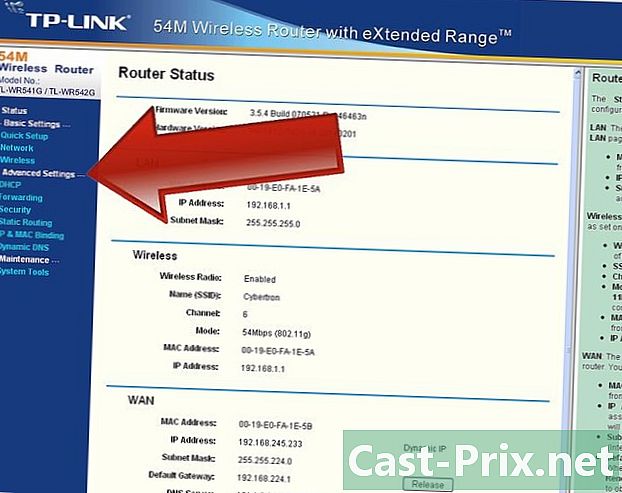Cómo descargar Google Play Store
Autor:
Randy Alexander
Fecha De Creación:
2 Abril 2021
Fecha De Actualización:
1 Mes De Julio 2024

Contenido
- etapas
- Método 1 Instale la última versión en su dispositivo Android
- Método 2 de 2: Instala Google Play Store en un Kindle Fire
Google Play Store es la aplicación principal para buscar y descargar aplicaciones para dispositivos Android y se instala de manera predeterminada en la mayoría de estos dispositivos. Sin embargo, las actualizaciones de esta aplicación no siempre están disponibles de inmediato para sus usuarios. Si desea actualizar manualmente su Google Play Store, puede acceder fácilmente descargando los archivos de instalación a través de Internet. Si le vendieron su dispositivo sin Google Play Store, puede instalarlo manualmente siempre que su dispositivo esté rooteado. Esto es aún más útil para los usuarios de Kindle Fire. Lea este artículo para saber cómo.
etapas
Método 1 Instale la última versión en su dispositivo Android
-

Permitir la instalación de aplicaciones de fuentes desconocidas. Abra la configuración de su dispositivo y presione seguridad. Se abre el menú, busque la línea que dice Fuentes desconocidas. Marque la casilla correspondiente para permitir la instalación de aplicaciones de fuentes distintas de Google Play Store. -

Descargue la última versión del APK (paquete de aplicación de Android). Las aplicaciones de Android están contenidas en paquetes llamados APK y puedes descargarlas de muchas fuentes en Internet. Su aplicación Google Play Store se actualizará automáticamente, pero estas actualizaciones pueden tardar un tiempo en hacerse efectivas en su dispositivo. Puede evitar este período de espera descargando el APK en Internet e instalándolo en su dispositivo.- Use su dispositivo para descargar el archivo APK en lugar de descargarlo en su computadora y luego subirlo a su dispositivo.
- Asegúrese de descargar la última versión y descárguela de una fuente confiable y segura, como Android Police.
-

Toque el archivo APK que acaba de descargar. Una vez que se complete la descarga, abra el área de notificación y toque el archivo APK. Se le advertirá que está a punto de reemplazar un programa en el sistema, puede continuar presionando OK. Verifique los permisos y presione instalar para comenzar la instalación. -

Abre Google Play Store. Una vez que se completa la instalación, puede abrir Google Play Store y buscar aplicaciones. Si no puede encontrar Google Play Store en su pantalla de inicio, lo encontrará en la pantalla con el resto de las aplicaciones.
Método 2 de 2: Instala Google Play Store en un Kindle Fire
-

Rootea tu Kindle. Kindle Fire de Amazon utiliza una versión modificada de Android que no ofrece Google Play Store. En cambio, se ve obligado a usar la tienda de aplicaciones de Amazon que no tiene tantas opciones como Google Play Store. Si desea instalar Google Play Store, debe rootear su Kindle Fire. No puede instalar Google Play Store en un dispositivo con iOS, Windows Phone o BlackBerry.- Descargue el programa de rooting. Debe descargar el archivo "Root_with_Restore_by_Bin4ry" que puede encontrar en los foros de desarrolladores de XDA. Luego debe extraer el archivo a su computadora.
- Conecte su Kindle Fire a su computadora con un cable USB. Abra la ventana del dispositivo (comienzo → Periféricos e impresoras) y despliegue el menú de dispositivos portátiles. Haga clic derecho en el Kindle y seleccione propiedades. Haga clic en la pestaña de controladores y luego haga clic en desinstalación. Desenchufe el Kindle.
- Descargue e instale los controladores ADB Kindle. También puede encontrarlos en los foros de desarrolladores de XDA.
- Abre el menu seguridad en el menú de configuración de Kindle. Haga clic en Habilitar ADB.
- Vuelva a conectar el Kindle Fire a su computadora con el cable USB. Espere a que se instalen los controladores.
- Abrir la carpeta Rootear con Restaurar que extrajiste un poco antes. Haga doble clic en el archivo RunMe.bat. Elija la opción 1 del menú que aparece.
- Guarde el Kindle y restaúrelo. Prensa Copia de seguridad de mis datos en la pantalla que aparece en el Kindle. Cuando finalice la copia de seguridad, presione cualquier tecla del teclado. Luego presione el botón Restaurar mis datos en la pantalla del Kindle, luego presione cualquier tecla del teclado cuando se complete la operación.
- Reinicia tu Kindle dos veces. Después del primer reinicio, desbloquee el dispositivo y espere antes de reiniciar.
- Restaure sus datos nuevamente, presione cualquier tecla del teclado cuando termine y espere antes de reiniciar el Kindle.
- Busque la aplicación Superusuario. Una vez que el dispositivo se haya reiniciado, abra la pantalla de aplicaciones y busque una aplicación llamada Superusuario. Si lo encuentra, el arraigo salió bien.
-

Descargue los APK necesarios. Para instalar Google Play Store, necesita varios APK, así como una aplicación de administración de archivos. Descargue los APK (puede encontrarlos en los foros de XDA Developers o en Android Police). Asegúrese de descargar las últimas versiones:- Configuración de cuenta y sincronización
- Servicio de inicio de sesión de Google
- Servicios de Google Play
- Google Play Store
- Marco de servicios de Google
- expendedora
- ES File Explorer
-

Transfiere archivos APK a tu Kindle. Puede conectar su Kindle a su computadora y luego transferir los archivos APK a la memoria del Kindle. Instálelos en un lugar de fácil acceso, por ejemplo en la raíz. -

Abra ES File Explorer. Presione el botón menú, desplácese hacia abajo en la sección de herramientas y presione Root Explorer. elegir Instalar R / W y seleccione ambas opciones en RW. -

Instale el primer paquete de archivos. Una vez que ES File Explorer está configurado, está listo para instalar los archivos APK. Vaya a donde copió los archivos e instale los siguientes cuatro archivos en este orden:- Configuración de cuenta y sincronización
- Marco de servicios de Google
- Servicio de inicio de sesión de Google
- Servicios de Google Play
- Reinicie después de instalar los APK anteriores.
-

Abra ES Explorer. Regrese a donde están los APK restantes y copie Vending.apk. Puede copiarlo presionando el archivo durante varios segundos y seleccionando copia en el menú que aparece. Péguelo en la carpeta Sistema / Aplicación y sobrescriba el archivo existente. Reinicia el dispositivo. -

Instala Google Play Store. Abra el archivo ES File Explorer y navegue hasta el archivo APK de Google Play Store que descargó. Presione para comenzar la instalación.- Una vez que se complete la instalación, reinicie el dispositivo.
-

Inicie la tienda Google Play. Una vez que se ha reiniciado el Kindle, puede iniciar Google Play Store. Se le pedirá que inicie sesión en su cuenta de Google (que puede crear de forma gratuita si no tiene una).- Use Google Play Store para descargar cualquier aplicación que no esté disponible en Amazon App Store.